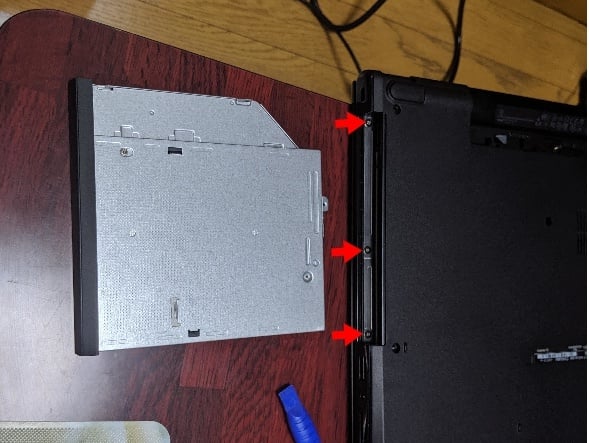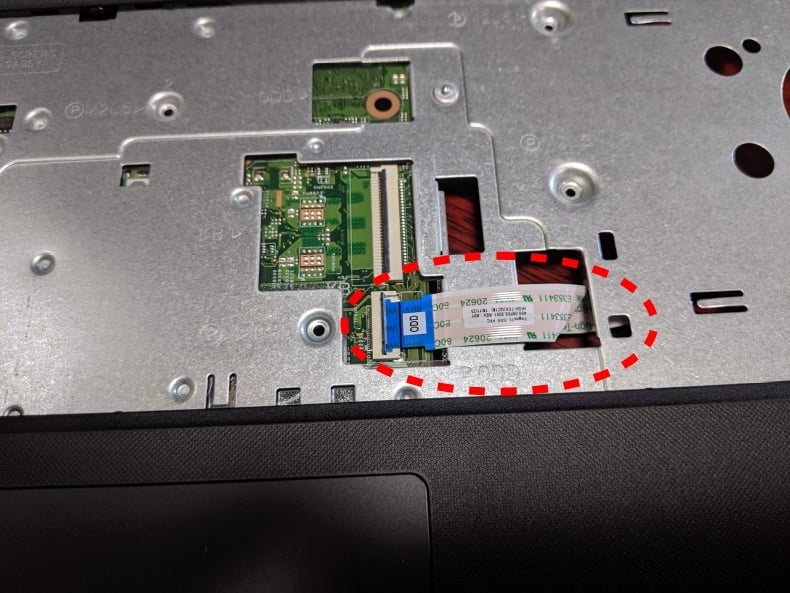DELLのエントリーノートPCである Inspiron 15 3000(エントリープラスOffice付き)のHDDをSSDに換装する作業を実施しました。
購入したばかりのPCです。PCの使用頻度が少なくなったのでエントリー機にしたけど、思ったよりもモッサリすぎたなんて場合はSSD化が確実に効果的です。
DELLサービスマニュアル(HTML)
DELLは機種別のサービスマニュアルが充実しています。筐体を開けて各パーツを交換する手順が図解で詳しく載っているので、そちらを見ながら作業するのをお勧めします。ただし、マニュアルは完璧に揃っていますが作業難易度は高めです。
SSD換装の場合は、この順番で見ていくといいでしょう。
用意したSSD
今回用意したSSDはこちらです。AmazonはSSDの価格が頻繁に上下するので、そのときお買い得な中から選んでいます。
SanDisk サンディスク 内蔵 SSD 2.5インチ / SSD Ultra 3D 500GB SATA3.0 / SDSSDH3-500G-G25
¥12,300キーボードやベースカバーを外すには、プラスチック製の開腹・分解ツールを使うのをオススメします。作業もはかどりますし、筐体に傷をつけることなく済ませる可能性が高くなります。スマートフォン用のもので探すと種類が豊富です。
作業しての注意点
実際に換装作業をしてみて、マニュアルを見ても悩んだ点や注意点を上げてみました。
バッテリーを外す
安全のためにバッテリーを外すのと、外したところにDVDドライブを押し出す穴が見えるようになります。
DVDドライブを外す
DVDドライブを外したところにある3本のネジにアクセスするために必要な作業です。
キーボードを外す
今回一番難しいのはキーボードです。開腹ツールを2本以上使ってひとつツメを外したらツールを突っ込み、隣のツメを外していくと開けやすいです。キーボードを外す理由は、キーボードを外したところにある5本のネジがベースカバーを取り外すのに必要だからです。
ベースカバーを取り外す
裏のカバー全体も開腹ツールを使うと開けやすいです。カバーを外せばHDDにアクセス可能になります。
HDDをSSDに換装
HDDは9.5mm厚で、SSDは7.0mm厚ですが厚さは問題なくブラケットに取り付け可能です。
DVDドライブコネクターを戻す
最後に元に戻していくときに、DVDドライブとマザーボードをつなぐコネクターケーブルを元通りにするところで悩みました。(DELLのマニュアルでは名称:オプティカルドライブインタポーザ)
先にベースカバー側に取り付けて、本体と合わせていくときにキーボード側にコネクターの先を出しながら閉じなくてはならないです。短いケーブルなので手間取りました。カバーを閉じたあとコネクターに取り付けるときのケーブルの取りまわし方も分かりづらいです。最初の状態をカメラで撮っておいてよかったです。
Windows10クリーンインストール
今回はまだ購入したばかりのPCなので、SSDに換装後Windows10を新規インストールしました。DELLなのでプリインストールソフトは何もないので素のWindows10をインストールするか、DELLのリカバリーメディアで再セットアップするかどちらでも好きな方でよいでしょう。その後、付属のMicrosoft Officeは別途インストールしました。
マイクロソフトのWindwos10のインストールメディアのダウンロードはこちら。余計なものを一切インストールしたくない方にオススメです。
DELLのリカバリーメディアは、DELLの公式サポートサイトから入手可能です。この機種の場合は、ほぼ上記マイクロソフトのWindows10と違いがわかりません。DELLのユーティリティや壁紙がいくつか含まれているかもしれません。(未確認)
作業完了
このあとメール設定やプリンタ設定など初期セットアップを実施して作業完了です。
Windows7機からの買い替えです。前機種が7年前とはいえCore i5のノートPCだったので、 AMD A9プロセッサーでHDDのエントリーモデルだとストレスを感じるレベルだったのですが、SSD化でずいぶん快適な感じになったと思います。